Khắc phục: Tôi không thể tắt Tìm kiếm thịnh hành trên Google

Nếu bạn không thể tắt các tìm kiếm thịnh hành trên Google Chrome, hãy thử các phương pháp như xóa bộ nhớ cache, chặn cookie và cập nhật trình duyệt.
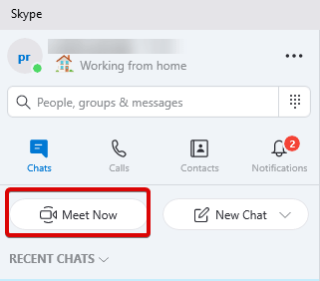
Từ vài tuần trước, game thủ, chuyên gia, sinh viên, bạn bè, thành viên gia đình và mọi người khác đang gặp gỡ ảo. Chà, chúng tôi không cần phải cho bạn biết lý do.
Đó là loại coronavirus mới do chúng ta cần tự cách ly bản thân và chuyển đổi giữa các ứng dụng gọi điện video như Facebook, Zoom, Facetime, Skype, Houseparty , v.v.
Tất cả điều này đang làm phức tạp mọi thứ. Tuy nhiên, với tính năng Meet Now mới của Skype, mọi thứ sẽ thay đổi. Có vẻ như Skype đang nâng cấp trò chơi của mình và đã đưa ra tính năng mới khi cần thiết.
Khi Zoom đang làm tiêu đề tin tức vì lý do bảo mật, Skype đang tập trung vào quyền riêng tư và sự thoải mái của người dùng.
Introducing a simple, hassle-free way to connect with the important people in your life on #Skype, no sign-ups or downloads required. Learn about Meet Now: https://t.co/yOw6oBlFxx
— Skype (@Skype) April 3, 2020
Để sử dụng tính năng này, người dùng không cần có tài khoản Skype. Chỉ cần sao chép và dán liên kết được chia sẻ bởi máy chủ lưu trữ, những người tham gia có thể tham gia cuộc họp. Hơn nữa, liên kết không hết hạn và có thể được sử dụng bất cứ lúc nào.
Tính năng này là gì và nó sẽ giúp ích như thế nào?
Tính năng Meet Now hoàn hảo cho những ai hoang tưởng về tính bảo mật của họ. Không chỉ vậy, nếu bạn không muốn chia sẻ ID Skype của mình, nhưng bạn cũng có thể sử dụng liên kết để gặp người đó. Điều này sẽ giúp thực hiện các cuộc phỏng vấn và thực hiện các cuộc gọi hội nghị với những người không sử dụng Skype.
Để tạo liên kết hội nghị Skype miễn phí, hãy truy cập trang web chính thức. Khi bạn ở đó, hãy nhấp vào tạo liên kết duy nhất. Điều này sẽ tạo ra một liên kết có thể được chia sẻ với bất kỳ ai. Ngoài ra, bạn còn có các tùy chọn để chia sẻ liên kết qua Outlook và Gmail.
Nghe hay đấy.
Chúng ta hãy đọc thêm để biết thêm về tính năng Meet Now của Skype.
Cách thiết lập Meet Now trong Skype với tư cách là máy chủ lưu trữ
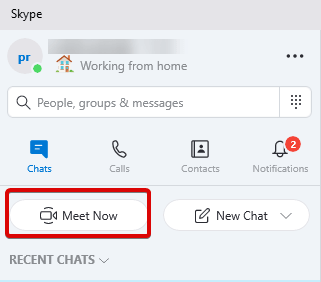
Lưu ý: Bất kỳ ai có liên kết đều có thể tham gia cuộc họp.
Thật vậy, đây là một cách tuyệt vời để kết nối. Nhưng những gì về bảo mật?
Skype hiểu điều đó; do đó, đối với mỗi cuộc họp, một liên kết mới được tạo ra. Điều này có nghĩa là một liên kết duy nhất có giá trị trong suốt thời gian của phiên và khác với một phòng riêng.
Không chỉ điều này, mà bạn còn có thể tắt tiếng hoặc xóa một người tham gia khỏi cuộc họp. Với tư cách là người dẫn chương trình, bạn sẽ có tất cả các quyền để làm điều đó. Để giữ cuộc gọi, tắt video đến trong cuộc họp hoặc thực hiện các tác vụ khác nhau, hãy nhấp vào góc dưới bên phải để có thêm tùy chọn.
Cách tham gia cuộc họp ngay bây giờ trong Skype với tư cách là người tham gia
Để tham gia cuộc họp Meet Now, bạn cần sao chép và dán liên kết của cuộc họp vào ứng dụng hoặc trình duyệt.
Tính năng này khác với ID cuộc họp của Zoom như thế nào?
Về mặt kỹ thuật, Meet Now của Skype giống như ID cuộc họp của Zoom, nhưng các biện pháp bảo mật của nó mạnh mẽ hơn. Không cần chia sẻ nhiều thông tin, bạn có thể kết nối với những người có ID cuộc họp.
Cùng với Meet Now, người dùng cũng có thể sử dụng chế độ ảnh trong ảnh, làm mờ nền, chế độ xem chia nhỏ, ghi lại các cuộc họp và lưu chúng trong tối đa 30 ngày.
Những tính năng này rất hữu ích khi người dùng làm việc tại nhà. Vì người dùng có thể xem lại cuộc trò chuyện, ghi chú và làm được nhiều việc hơn. Không chỉ điều này, mà bạn còn có thể chia sẻ màn hình, bản trình bày, tài liệu, tài liệu công việc, v.v. trong cuộc gọi hội nghị. Sử dụng các tính năng này, bạn có thể làm việc đồng bộ và xem xét mọi tác vụ.
Là tất cả?
Chờ đã, còn nhiều tính năng của Meet Now.
Sử dụng tính năng này trong khi gọi, bạn có thể thực hiện nhiều hoạt động hơn như:
Đó là tất cả bằng cách sử dụng tính năng mới này. Bạn có thể làm được nhiều hơn những gì bạn nghĩ. Hơn nữa, vì nó an toàn hơn, bạn có thể sử dụng nó mà không cần lo lắng về quyền riêng tư. Hãy nhớ rằng Gặp gỡ ngay bây giờ khác với Trò chuyện nhóm.
Bạn có thể thiết lập các cuộc trò chuyện nhanh bằng Meet Now; tuy nhiên, trò chuyện nhóm được tùy chỉnh ở đây, bạn chọn người tham gia và đặt tên cho nhóm.
Tôi hy vọng bạn sẽ dùng thử tính năng này vì Zoom sẽ không đưa ra bất kỳ tính năng mới nào trong 90 ngày tới. Nếu bạn sử dụng Meet Now, hãy chia sẻ trải nghiệm của mình, điều đó sẽ giúp hiểu lý do bạn thích sử dụng Meet Now hơn.
Nếu bạn không thể tắt các tìm kiếm thịnh hành trên Google Chrome, hãy thử các phương pháp như xóa bộ nhớ cache, chặn cookie và cập nhật trình duyệt.
Dưới đây là cách bạn có thể tận dụng tối đa Microsoft Rewards trên Windows, Xbox, Mobile, mua sắm, v.v.
Nếu bạn không thể dán dữ liệu tổ chức của mình vào một ứng dụng nhất định, hãy lưu tệp có vấn đề và thử dán lại dữ liệu của bạn.
Hướng dẫn chi tiết cách xóa nền khỏi tệp PDF bằng các công cụ trực tuyến và ngoại tuyến. Tối ưu hóa tài liệu PDF của bạn với các phương pháp đơn giản và hiệu quả.
Hướng dẫn chi tiết về cách bật tab dọc trong Microsoft Edge, giúp bạn duyệt web nhanh hơn và hiệu quả hơn.
Bing không chỉ đơn thuần là lựa chọn thay thế Google, mà còn có nhiều tính năng độc đáo. Dưới đây là 8 mẹo hữu ích để tìm kiếm hiệu quả hơn trên Bing.
Khám phá cách đồng bộ hóa cài đặt Windows 10 của bạn trên tất cả các thiết bị với tài khoản Microsoft để tối ưu hóa trải nghiệm người dùng.
Đang sử dụng máy chủ của công ty từ nhiều địa điểm mà bạn quan tâm trong thời gian này. Tìm hiểu cách truy cập máy chủ của công ty từ các vị trí khác nhau một cách an toàn trong bài viết này.
Blog này sẽ giúp người dùng tải xuống, cài đặt và cập nhật driver Logitech G510 để đảm bảo có thể sử dụng đầy đủ các tính năng của Bàn phím Logitech này.
Bạn có vô tình nhấp vào nút tin cậy trong cửa sổ bật lên sau khi kết nối iPhone với máy tính không? Bạn có muốn không tin tưởng vào máy tính đó không? Sau đó, chỉ cần xem qua bài viết để tìm hiểu cách không tin cậy các máy tính mà trước đây bạn đã kết nối với iPhone của mình.







